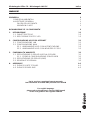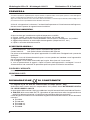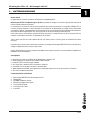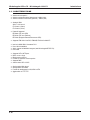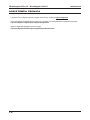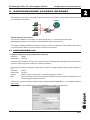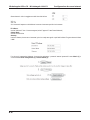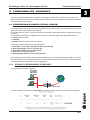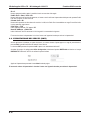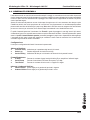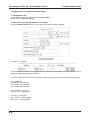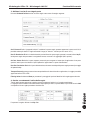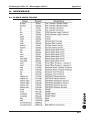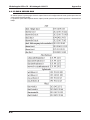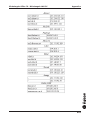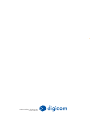Digicom Michelangelo OFFICE CX Manuale utente
- Categoria
- Router
- Tipo
- Manuale utente

http://www.digicom.it
Manuale Operativo
rev. 1.0 del 11/2004
ADSL ROUTER
MICHELANGELO Office CX
MICHELANGELO LAN CX
La pagina si sta caricando...

I
Michelangelo Office CX - Michelangelo LAN CX Indice
INDICE
PREMESSA II
CONDIZIONI AMBIENTALI II
AVVERTENZE GENERALI II
PULIZIA DELL’APPARATO II
VIBRAZIONI O URTI II
DICHIARAZIONE CE DI CONFORMITA’ II
1. INTRODUZIONE 1.1
1.1. CARATTERISTICHE 1.2
1.2. DESCRIZIONE PORTE E LED 1.3
2. CONFIGURAZIONE ACCESSO INTERNET 2.1
2.1. CONFIGURAZIONE LAN 2.1
2.2. CONFIGURAZIONE WAN 2.2
2.2.1. ABBONAMENTI ADSL CON AUTENTICAZIONE 2.2
2.2.2. ABBONAMENTI ADSL CON INDIRIZZO IP FISSO 2.3
3. FUNZIONALITA’ AVANZATE 3.1
3.1. ESPORTAZIONE DI SERVIZI (VIRTUAL SERVER) 3.1
3.1.1. ESEMPIO CONFIGURAZIONE SERVER WEB 3.1
3.2. ESPORTAZIONE DEI SERVIZI (DMZ) 3.2
3.3. GENERALITÀ FIREWALL 3.3
A. APPENDICE A.1
A.1. ELENCO PORTE TCP/UDP A.1
A.2. ELENCO SERVER DNS A.2
Per la versione completa di questo manuale,
fate riferimento al formato PDF presente nel CD-ROM
For english language,
please refer to the electronic version (PDF format)
of this user guide on the supplied CDROM.

II
Michelangelo Office CX - Michelangelo LAN CX Dichiarazione CE di Conformità
PREMESSA
E’ vietata la riproduzione di qualsiasi parte di questo manuale, in qualsiasi forma, senza esplicito permesso scritto della Digicom
S.p.A. Il contenuto di questo manuale può essere modificato senza preavviso.
Ogni cura é stata posta nella raccolta e nella verifica della documentazione contenuta in questo manuale, tuttavia la Digicom non
può assumersi alcuna responsabilità derivante dall’utilizzo della stessa.
Al fine di salvaguardare la sicurezza, l’incolumità dell’operatore ed il funzionamento dell’apparato,
devono essere rispettate le seguenti norme installative:
CONDIZIONI AMBIENTALI
Temperatura ambiente da -5 a +45°C Umidità relativa dal 20 a 80% n.c.
Si dovrà evitare ogni cambiamento rapido di temperatura e umidità
Polvere, umidità, calore elevato ed esposizione diretta alla luce del sole.
Oggetti che irradiano calore. Questi potrebbero causare danni al contenitore o altri problemi.
Oggetti che producono un forte campo elettromagnetico (altoparlanti Hi-Fi, ecc.)
Liquidi o sostanze chimiche corrosive.
AVVERTENZE GENERALI
Per tutti gli apparati alimentati direttamente da rete:
Classe di isolamento: solo quella indicata sull’etichetta dell’apparato
Correnti nominali: solo quelle indicate sull’etichetta dell’apparato
Per evitare scosse elettriche, non aprite l’apparecchio o il trasformatore. Rivolgetevi solo a personale
qualificato.
Scollegate il cavo di alimentazione dalla presa a muro quando non intendete usare l’apparecchio
per un lungo periodo di tempo.
Per scollegare il cavo tiratelo afferrandolo per la spina. Non tirate mai il cavo stesso.
In caso di penetrazione di oggetti o liquidi all’interno dell’apparecchio, scollegate il cavo di
alimentazione e fate controllare da personale qualificato prima di utilizzarlo nuovamente.
PULIZIA DELL’APPARATO
Usare un panno soffice asciutto senza l’ausilio di solventi.
VIBRAZIONI O URTI
Attenzione a non causare vibrazioni o urti.
DICHIARAZIONE DI CONFORMITA’
Noi, Digicom S.p.A. via Volta 39 - 21010 Cardano al Campo (Varese - Italy)
dichiariamo sotto la nostra esclusiva responsabilità, che i prodotti, Nome: MICHELANGELO Office
CX - MICHELANGELO LAN CX
al quale questa dichiarazione si riferisce, soddisfano i requisiti essenziali della sotto indicata Direttiva:
1999/5/CE del 9 marzo 1999, R&TTE, (riguardante le apparecchiature radio e le apparecchiature
terminali di telecomunicazione e il reciproco riconoscimento della loro conformità).
Come designato in conformità alle richieste dei seguenti Standard di Riferimento o ad altri documenti
normativi:
EN 55022
EN 300 386
EN 61000-3-2
EN 61000-3-3
EN 60950

1.1
Michelangelo Office CX - Michelangelo LAN CX Introduzione
1. INTRODUZIONE
Gentile Cliente,
la ringraziamo per la fiducia accordataci nell’acquistare un prodotto Digicom.
Michelangelo OFFICE CX o Michelangelo LAN CX le permetterà di collegare il suo ufficio o dipartimento aziendale ad
Internet in modo semplice ed efficiente.
Le stazioni della sue rete locale LAN avranno la possibilità di accedere ad Internet per la navigazione (WWW, HTTP) o
l’accesso alla posta elettronica (e-mail) utilizzando la linea ADSL ed un abbonamento per singolo utente o multi-utente
(con indirizzi IP globali). Tutte le operazioni di instaurazione del link saranno gestite in modo completamente automatico e
trasparente da Michelangelo OFFICE CX, senza intervento alcuno da parte degli utilizzatori della rete.
Potrà inoltre sfruttare le funzionalità avanzate del Router per gestire in modo efficiente l’accesso ad Internet dei suoi
computer, realizzando se necessario, l’esportazioni di servizi interni.
Tutta la vostra rete LAN sarà inoltre protetta da tutti i più comuni attacchi di hacker grazie alle funzionalità di firewall
intergrate.
In questo manuale troverà tutte le informazioni necessarie per collegare Michelangelo OFFICE CX alla rete di computer e
configurare opportunamente l’insieme in pochi minuti.
Per una configurazione più estesa e completa del prodotto viene fornito un manuale in versione elettronica disponibile sul
CDROM o sul sito www.digicom.it
Prerequisiti
Computer con schede di rete Ethernet 10/100 Megabit/s, connettori UTP
Driver software per le schede di rete installati su ogni computer
Protocollo TCP/IP installato su ogni computer
Cavi di rete diritti, connettori RJ45 su entrambe le estremità
Linea ADSL su linea telefonica analogica, connettore RJ11
Abbonamento Internet ADSL per singolo utente o multiutente-stipulato con un ISP (Internet Service Provider)
Dati realtivi all’abbonamento ADSL
Contenuto della confezione
1 Michelangelo OFFICE CX o Michelangelo LAN CX
1 Alimentatore
1 CD-ROM completo di manuali
1 Manuale di configurazione rapida
1 cavo RJ45-RJ45 diritto
1 cavo di linea RJ11-RJ11
1 cavo USB

1.2
Michelangelo Office CX - Michelangelo LAN CX Introduzione
1.1. CARATTERISTICHE
Velocità dati asimmetrica
Velocità massime Ricezione (downstream) : 8Mbit/s (dmt)
Velocità massime Trasmissione (upstream) : 1Mbit/s (dmt)
Standard ADSL:
ANSI T1.413 Issue 2
ITU G.992.1 (G.dmt)
ITU G.992.2 (G.Lite)
Protocolli Supportati:
RFC2364 (PPP over ATM)
RFC2516 (PPP over Ethernet)
RFC1483 (Bridged e Routed Ethernet over ATM)
Supporto ATM UNI3.1/4.0 PVC, ATMSAR, ATM AAL5 e OAM F5
Interfaccia WAN ADSL: Connettore RJ11
Porta LAN 10/100 Mbit/s
Switch 4 porte 10/100 Mbit/s integrato (solo Michelangelo OFFICE CX)
Porta USB
Supporto NAT e NAT Export
DHCP server e client
Routing statico e RIPv2
Firewall SPI Stateful Packet Inspection
Supporto DMZ
Autenticazione PAP e CHAP
Configurazione Web based
Configurazione da remoto
Funzioni di autodiagnostica LAN, ADSL e ATM
Aggiornabile via FTP TFTP

1.3
Michelangelo Office CX - Michelangelo LAN CX Introduzione
1.2. DESCRIZIONE PORTE E LED
Fig. 1.1. Vista frontale Michelangelo OFFICE CX e Michelangelo LAN CX
Frontale
PWR Acceso indica che il router è collegato all’alimentazione ed acceso.
USB Acceso indica che è collegata e attiva la porta USB
LAN Accesso indica che la connessione Ethernet è corretta, lampeggiante indica attività sulla porta Ethernet.
ADSL Acceso indica che la linea Adsl è collegata correttamente, Lampeggiante indica che il router non è sincronizzato
con la linea Adsl.
DATA (solo Michelangelo LAN Cx) Lampeggia per indicare attività dati sulla linea Adsl.
Posteriore
Line Ingresso per la linea ADSL
LAN 1x-4x (Michelangelo Office CX) Ingressi per la connessione di stazioni o dispositivi di rete a Michelangelo Office
(Porte MDI-X). Utilizzare cavi RJ45-RJ45 diritti.
LAN (Michelangelo LAN CX) Ingresso per la connessione alla rete LAN o PC.
USB Porta per la connessione di un PC Windows via USB. (Necessita dell’installazione dei driver appositi).
PWR Ingresso per il cavo proveniente dall’alimentatore. Utilizzare unicamente l’alimentatore fornito nellaconfezione.
L’ utilizzo di alimentatori diversi può comportare il danneggiamento del dispositivo conconseguente invalidazione
delle condizioni di garanzia.
Default (Reset) Pulsante per il ripristino della configurazione di fabbrica. Accendere il dispositivo tenendo premuto il
pulsante Reset per 10 secondi.
Dopo il reset al default di fabbrica il dispositivo si presenta con i seguenti parametri: Indirizzo IP 10.0.0.2, id
admin, pw epicrouter.
Fig. 1.2. Vista posteriore Michelangelo OFFICE CX
Fig. 1.3. Vista posteriore Michelangelo LAN CX

1.4
Michelangelo Office CX - Michelangelo LAN CX Introduzione
ASSISTENZA TECNICA
L’assistenza Tecnica Digicom risponderà ad ogni vostra richiesta all’indirizzo [email protected]
Prima di conttattare il Supporto Tecnico verificate se la soluzione alla vostra problematica è disponibile alla pagina:
http://www.digicom.it/digisit/faqlink.nsf/perprodo?OpenForm
oppure la disponibilità di Aggiornamenti alla pagina:
http://www.digicom.it/italiano/supporto/upgradeRouterWireless2.html

2.1
Michelangelo Office CX - Michelangelo LAN CX Configurazione Accesso Internet
2. CONFIGURAZIONE ACCESSO INTERNET
Michelangelo è un router Adsl, è un dispositivo in grado di fornire un accesso Internet a tutta la vostra rete di PC, utilizzando
un unico abbonamento Internet.
INTERNET
Michelangelo
LAN
WAN
Il Router dispone di due Interfacce:
LAN (Local Area Network) è la rete interna, ove sono collegati tutti i pc. La porta USB fa parte della LAN.
WAN (Wide Area Network) è la rete esterna, il collegamento del vostro router ad Internet.
Per configurare il dispositivo dobbiamo inizialmente configurare la LAN, che ci permette la comunicazione tra PC e Router
e successivamente la WAN che permette al Router di comunicare con Internet.
2.1. CONFIGURAZIONE LAN
Il Router è configurato al default (impostazione di fabbrica):
Indirizzo IP: 10.0.0.2
Subnet Mask: 255.0.0.0
Per mettere in comunicazione i PC con il router è necessario che i PC abbiamo degli indirizzi appartenenti alla stessa rete,
come ad esempio tutti gli indirizzi compresi tra 10.0.0.3 e 10.0.0.254.
Inizialmente sarà sufficiente configurare un solo PC per accedere alla configurazione del router, pertanto impostate sul
PC:
Indirizzo IP: 10.0.0.3
Subnet Mask: 255.0.0.0
Gateway: 10.0.0.2 (infatti è il router il nostro “cancello” per raggiungere Internet)
DNS: Inserite gli indirizzi che trovate sul vostro abbonamento Internet oppure utilizzate uno degli indirizzi che
trovate nell’apposita sezione del manuale.
Verificate che il vostro Pc sia collegato al Router ed aprite il Browser (Internet Explorer, Mozilla… etc); collegatevi all’indirizzo
http://10.0.0.2
Inserite come nome utente admin e come password epicrouter per accedere alla configurazione.

2.2
Michelangelo Office CX - Michelangelo LAN CX Configurazione Accesso Internet
2.2. CONFIGURAZIONE WAN
La sezione di WAN deve essere necessariamente configurata come indicato dal vostro provider nel contratto Adsl.
Esistono diversi tipi di abbonamento Adsl che necessitano di configurazione differenti, principalmente esistono due tipi di
abbonamento:
Abbonamenti con autenticazione (PPPoA, PPPoE)
Sono abbonamenti che necessitano di un Username e di una Password per la connessione, sono abbonamenti
principalmente per utenza domestica, che vengono solitamente associati a dei modem usb adsl.
Abbonamenti con Indirizzo IP fisso (RFC1483 – Router IP LLC)
Sono abbonamenti che hanno un indirizzo IP fisso sul lato WAN, sono abbonamenti per utenze aziendali.
Anche questi abbonamenti hanno una username ed una password ma solo per l’accesso alla/e caselle di posta.
2.2.1. ABBONAMENTI ADSL CON AUTENTICAZIONE
Per configurare il router con questo tipo di abbonamenti Adsl è necessario disporre delle seguenti informazioni:
Nome Utente e Password, queste informazioni sono indispensabili per effettuare correttamente la connessione Internet.
VPI e VCI, questi paramentri devono essere forniti dal provider, sono Vpi=8 e Vci=35 se non specificato.
Protocollo, solitamente queste linee utilizzano PPPoA con Vc Mux, inoltre le nuove linee Adsl sono multi protocollo, in
caso di problemi l’unica alternativa è PPPoE con LLC.
Selezionate WAN dal menù Configuration per accedere alla configurazione.
Ver ificate che sia selezionato Pvc 0 e premete il tasto Submit
Impostate Enable per attivare questo profilo di configurazione
PPPoA VC-Mux è il protocollo più diffuso; se non siete sicuri del protocollo da utilizzare impostate questo.
Generalmente in Italia la maggioranza delle linee Adsl utilizza:
VPI = 8
VCI = 35
Se è necessario impostare valori differenti verranno sicuramente specificati nel contratto.

2.3
Michelangelo Office CX - Michelangelo LAN CX Configurazione Accesso Internet
Service Name è solamente il nome della connessione, potete anche lasciarlo vuoto.
Username: inserite il vostro Nome Utente per la connessione.
Password: inserite la vostra password.
Per salvare le impostazioni effettuate è necessario confermare i parametri immessi premendi il tasto Submit (1) e
successivamente Save Configuration (2) e Save & Reboot (3).
2.2.2. ABBONAMENTI ADSL CON INDIRIZZO IP FISSO
Per configurare il router con questo tipo di abbonamenti Adsl è necessario disporre delle seguenti informazioni:
Indirizzo/i IP pubblico/i (o globale/i) da assegnare staticamente al router.
Indirizzo di Punto-Punto Nazionale nel caso di abbonamenti con un pool di indirizzi IP assegnati.
VPI e VCI, questi paramentri devono essere forniti dal provider, sono Vpi=8 e Vci=35 se non specificato.
Protocollo, queste linee utilizzano il protocollo 1483 Routed IP LLC.
Selezionate WAN dal menù Configuration per accedere alla configurazione.
Ver ificate che sia selezionato Pvc 0 e premete il tasto Submit
Impostate Enable per attivare questo profilo di configurazione
Impostate 1483 Routed IP LLC

2.4
Michelangelo Office CX - Michelangelo LAN CX Configurazione Accesso Internet
Generalmente in Italia la maggioranza delle linee Adsl utilizza:
VPI = 8
VCI = 35
Se è necessario impostare valori differenti verranno sicuramente specificati nel contratto.
IP Address:
inserite l’indirizzo IP che vi è stato assegnato (unico IP oppure il Punto-Punto Nazionale)
Subnet Mask:
inserite 255.255.255.0
Gateway:
Inserite il Gateway che trovate sul contratto, i primi tre campi sono uguali a quelli dell’indirizzo IP e generalmente l’ultimo
è 254
Per salvare le impostazioni effettuate è necessario confermare i parametri immessi premendi il tasto Submit (1) e
successivamente Save Configuration (2) e Save & Reboot (3).

3.1
Michelangelo Office CX - Michelangelo LAN CX Funzionalità Avanzate
3. FUNZIONALITA’ AVANZATE
Terminata la configurazione descritta nel capitolo 2, il router è già in grado di fornire accesso Internet a tutta la rete.
Questa sezione del manuale descrive la configurazione di funzionalità avanzate, non effettuate le configurazioni descritte
in questa sezione se non necessarie.
3.1. ESPORTAZIONE DI SERVIZI (VIRTUAL SERVER)
Utilizzando un Router Adsl con NAT abilitato non è possibile utilizzare delle funzioni Server all’interno della nostra rete, in
quanto il NAT blocca tutte le connessioni in Ingresso.
E’ pertanto necessario “istruire” il router per permettere una gestione corretta delle sessioni in ingresso qual’ora fosse
necessario.
Per configurare correttamente un esportazione (Virtual Server) è necessario disporre delle seguenti informazioni:
N
°
porta legato al servizio.
Protocollo
Indirizzo IP del PC che dovrà utilizzare il servizio.
Tipicamente la funzione Virtual Server viene utilizzata per:
Server Web: Protocollo TCP e UDP, porta 80 (443 per Secure Http)
Server di posta POP3: Protocollo TCP, porta 110
Server di posta SMTP: Protocollo TCP, porta 25
Server FTP: Protocollo TCP, porta 21
Desktop Remoto (WinXP): Protocollo TCP, porta 3389
Gli esempi sopra riportati utilizzano tipicamente delle impostazioni fisse, per altre applicazioni (Gaming On-Line, Peer-to-
Peer) fate riferimento al sito di supporto del software che volete utilizzare oppure (come per Emule) il numero della porta
è personalizzabile nella configurazione stessa del programma.
3.1.1. ESEMPIO CONFIGURAZIONE SERVER WEB
La configurazione della rete è la seguente:
WAN
IP 195.103.9.66
Server WEB
IP 10.0.0.10
SM 255.0.0.0
GW 10.0.0.2
nat
Accedete alla pagina di configurazione Virtual Server, la regola per l’esportazione è riportata nell’immagine seguente:

3.2
Michelangelo Office CX - Michelangelo LAN CX Funzionalità Avanzate
ID = 1
Numero progressivo della regola, è possibile inserire un massimo di 20 regole.
Public Port –Start / End = 80
Numero della porta del servizio da esportare, nel nostro caso è sufficiente l’esportazione della porta 80, pertanto Public
Port-Start è uguale a Public Port-End
Private Port = 80
Numero della porta del servizio attivo sulla macchina in LAN; se in Public Port è stato definito un range, Private Port indica
la prima porta del range interno.
Port Type = TCP
Indica il tipo di protocollo, TCP oppure UDP
Host IP Address = 10.0.0.10
Indica l’indirizzo IP del PC connesso in LAN che gestirà la connessione in Ingresso.
E’ necessario salvare le impostazioni e riavviare il router con l’apposita funzione per attivare le impostazioni
3.2. ESPORTAZIONE DEI SERVIZI (DMZ)
Alcune applicazioni richiedono, per poter funzionare, un numero elevato di porte oppure un range di porte dinamico,
pertanto NON è possibile utilizzare dei semplici Virtual Server.
La funzione DMZ permette di esportare tutte le porte su un determinato indirizzo IP.
Accedete alla pagina di configurazione Misc Configuration, selezionate l’opzione DMZ Enable ed inserite nel campo
DMZ HOST IP l’indirizzo IP del PC che utilizzerà questa funzione.
Applicate l’impostazione premendo il tasto Submit a fondo pagina.
E’ necessario salvare le impostazioni e riavviare il router con l’apposita funzione per attivare le impostazioni.

3.3
Michelangelo Office CX - Michelangelo LAN CX Funzionalità Avanzate
3.3. GENERALITÀ FIREWALL
L’interconnessione di una rete LAN ad Internet offre molteplici vantaggi, ma nasconde anche alcune insidie che possono
rivelarsi alquanto spiacevoli. Al fine di proteggere la riservatezza, integrità e sicurezza dei propri dati è sempre consigliabile
la messa in opera di alcune contromisure atte a proteggersi dal “mondo esterno” rappresentato da Internet e dai pericoli
che da li possono sorgere.
Spesso un hacker tenta di penetrare una rete al solo scopo di scoprire cosa sia in essa contenuta, altre volte per carpire
o modificare dei dati, altre ancora per piazzare dei “cavalli di troia” che gli permettano in un secondo tempo di prendere
possesso delle macchine ed utilizzarle per i propri scopi. Molte volte le macchine attaccate vengono a loro volta utilizzate
per attaccare altre reti, per salvare dati, file o contenuti illegali nascondendo la vera identità dell’attaccante.
E’ quindi di notevole importanza l’inserimento di un Firewall in grado di proteggere la rete dagli attacchi più comuni,
chiudendo tutti i punti di accesso dall’esterno e bloccare qualsiasi tentativo di intrusione. Il firewall implementato in questo
router è di tipo SPI - Statefull Packet Inspection, permette di proteggere la propria rete e di poter definire delle regole per
il passaggio dei dati, inoltre include degli algoritmi per controllare lo stato di tutte le connessioni che lo attraversano,
cercando i segni rilevatori di tentativi di intrusione.
Configurazione
Il menù per la configurazione del firewall è strutturato in questo modo:
Advanced Options:
Protection Policy Abilitazione per la protezione dagli attacchi più comuni.
Hacker Log Gestione degli eventi da visualizzare nel Log
Service Filtering Abilitazione del filtro per le richieste da reti esterne di alcuni protocolli comuni.
Firewall Databases:
IP Group Permette la creazione di gruppi contigui di indirizzi IP per semplificare l’utilizzo di regole
Service Group Permette l’associazione di un nome ad una porta Tcp o Udp
Time Window Permette la creazione di fascie orarie in cui applicare le regole.
Inbound / Outbound Policies:
Inbound Policies Elenco regole per la gestione dei pacchetti in ingresso
Outbound Policies Elenco regole per la gestione dei pacchetti in uscita

3.4
Michelangelo Office CX - Michelangelo LAN CX Funzionalità Avanzate
Configurazione – Esempio di creazione regole
1. Proteggere la rete
Abilitate tutte le protezioni da attacchi esterni in Protection Policy.
Abilitate tutte i filtri in Service Filtering.
2. Bloccare l’uscita dei pacchetti non consentiti
Nel menu Outbound Policies inserite una nuova regola come mostra l’immagine seguente:
Il risultato sarà il seguente:
In questo modo tutti i pacchetti in uscita vengono bloccati; il passo successivo è quello di creare delle regole per abilitare
SOLO il passaggio delle applicazioni necessarie.
I servizi più comunemente utilizzati sono la navigazione web e la posta, pertanto è necessario aprire le seguenti porte:
per la navigazione:
porta 80 TCP – protocollo http
porta 445 TCP – protocollo https
porta 53 UDP – protocollo DNS
per scaricare file da alcuni siti:
porta 20-21 TCP – protocollo FTP
per inviare / ricevere posta:
porta 110 TCP – protocollo POP3
porta 25 TCP – protocollo SMTP

3.5
Michelangelo Office CX - Michelangelo LAN CX Funzionalità Avanzate
3. Abilitare l’uscita di una singola porta
Nel menù Outbound Policies inserite una nuova regola come mostra l’immagine seguente:
Src IP:
Source IP
indica il gruppo di indirizzi IP considerati in questa regola, pertanto rappresenta la nostra rete LAN, è
possibile rendere più selettiva la regola utilizzando il range (ex. 10.0.0.3 – 10.0.0.12 per una rete di 12 Pc )
Dest IP:
Destination IP
indica la destinazione dei pacchetti filtrati da questa regola, pertanto è corretto indicare Any IP,
infatti questa regola deve permettere la navigazione internet, verso tutti i siti raggiungibili (ANY, qualsiasi).
Src Port:
Source Port
indica la porta sorgente, pertanto la porta sorgente nel nostro tipo di applicazione è una porta
qualsiasi, infatti la porta che identifica il tipo di protocollo / applicazione è la porta di destinazione.
Dest Port:
Destination Port
indica la porta di destinazione, nel nostro caso 80 perché questa regola permette il passaggio
del protocollo http.
Transport Protocol: questo parametro viene sempre definito nella descrizione di un applicazione, la maggior parte delle
applicazioni utilizza TCP o UDP.
Filtering Action: Selezionate Allow per permettere il passaggio dei pacchetti identificati dalla regola appena descritta.
4. Gestire correttamente l’ordine delle regole
Tutte le regole vengono processate in ordine, pertanto è importante l’ordine in cui le regole sono disposte.
La regola per il blocco di tutto il traffico deve essere sempre posta per ultima, in questo modo, se il pacchetto in uscita NON
corrisponde ad alcuna regola precedente viene bloccato.
Per spostare le regole, utilizzate i tasti Up e Dn.
La pagina si sta caricando...
La pagina si sta caricando...

A.2
Michelangelo Office CX - Michelangelo LAN CX Appendice
A.2. ELENCO SERVER DNS
Gli indirizzi riportati in questa pagina hanno lo scopo di aiutare nella configurazione del router, qualora questi dati non
siano stati specificati dal provider.
La gestione di questi indrizzi dipende solo dai rispettivi provider, pertanto non è possibile garantirne la funzionalità nel
tempo.
La pagina si sta caricando...

21010 Cardano al Campo VA
via A. Volta 39
-
 1
1
-
 2
2
-
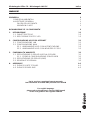 3
3
-
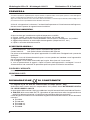 4
4
-
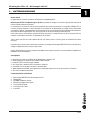 5
5
-
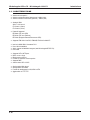 6
6
-
 7
7
-
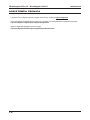 8
8
-
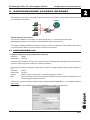 9
9
-
 10
10
-
 11
11
-
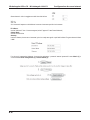 12
12
-
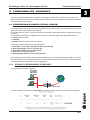 13
13
-
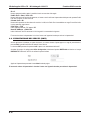 14
14
-
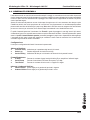 15
15
-
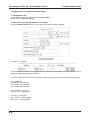 16
16
-
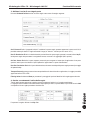 17
17
-
 18
18
-
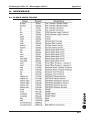 19
19
-
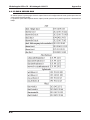 20
20
-
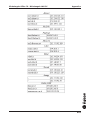 21
21
-
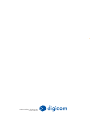 22
22
Digicom Michelangelo OFFICE CX Manuale utente
- Categoria
- Router
- Tipo
- Manuale utente
Documenti correlati
-
Digicom Network Router ADSL Manuale utente
-
Digicom Michelangelo OFFICE CX ADSL2+ Manuale utente
-
Digicom Michelangelo LAN PRO Manuale utente
-
Digicom Michelangelo Office Pro V Manuale utente
-
Digicom Michelangelo WAVE 300 Bundle Manuale utente
-
Digicom Michelangelo OFFICE TX Manuale utente
-
Digicom Michelangelo WAVE 150P Manuale utente
-
Digicom Michelangelo OFFICE WAVE PRO V II Manuale utente
-
Digicom Michelangelo OFFICE WAVE Manuale utente